- Mietitkö mitä sinun pitäisi tehdä Twitch-virheestä ladatessasi seurattuja kanavia?
- Ensimmäinen tapa, jolla ongelmat voidaan mahdollisesti korjata, sisältää Twitchin suorittamisen järjestelmänvalvojana. Samanlaisia ratkaisuja löytyy alla.
- Löydät toimivimmat ratkaisut eniten kohtaamiin ongelmiin käymällä tässä Nykytysvirheet-osio liian.
- Voit myös merkitä tämän kirjanmerkkeihin Verkkosovellusten vianmäärityskeskus. Tämä on tilaisuutesi varmistaa, että mikään ongelma ei aio pysyä liian kauan.

Tämä ohjelmisto pitää ajurit käynnissä ja pitää sinut turvassa tavallisista tietokonevirheistä ja laitteistovikoista. Tarkista kaikki ohjaimesi nyt kolmessa helpossa vaiheessa:
- Lataa DriverFix (vahvistettu lataustiedosto).
- Klikkaus Aloita skannaus löytää kaikki ongelmalliset kuljettajat.
- Klikkaus Päivitä ohjaimet uusien versioiden saamiseksi ja järjestelmän toimintahäiriöiden välttämiseksi.
- DriverFix on ladannut 0 lukijoita tässä kuussa.
Jos olet yrittänyt kirjautua sisään Nykiä ja vaikka onnistuit kirjautumaan sisään, et voinut nähdä minkä tahansa seuraamasi kanavan sisältöä, tulit oikeaan paikkaan.
Tämä virhe on melko yleinen Twitchin käyttäjien keskuudessa, ja kun siitä on raportoitu riittävästi, Twitch Interactive -kehittäjät puuttuivat asiaan ja ratkaisivat ongelman.
Heidän raporttinsa mukaan virhe johtui palvelinpuolen ongelmasta. Vaikka tämä ongelma on korjattu, on satunnaisen luonteensa vuoksi suositeltavaa noudattaa tätä opasta, jos virhe ponnahtaa uudelleen esiin.
Nämä ovat muutamia vianetsintävaiheita, jotka auttoivat muita käyttäjiä aiemmin.
Kuinka voin korjata Twitch-virheen seurattua kanavaa ladattaessa?
- Suorita Twitch järjestelmänvalvojana
- Asenna Twitch-sovellus uudelleen
- Tarkista sovelluspäivitykset
1. Suorita Twitch järjestelmänvalvojana
- Napsauta hiiren kakkospainikkeella Nykiä pikakuvake tietokoneen työpöydälle.
- Klikkaa Suorita järjestelmänvalvojana.

Jos saat virheilmoituksen yritettäessä seurata seurattuja kanavia, kannattaa kokeilla sovelluksen suorittamista järjestelmänvalvojana.
Ovatko asiat parempia? Jos ei, siirry seuraavaan ratkaisuun.
2. Asenna Twitch-sovellus uudelleen
-
Paina Windows + Xpikanäppäin ja valitse Sovellukset ja ominaisuudet.
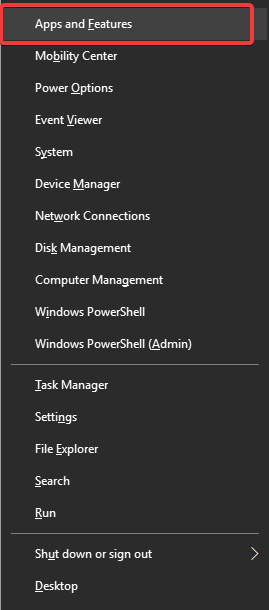
- Sisällä Sovellukset ja ominaisuudet ikkuna, selaa luetteloa kunnes löydät Nykiä, valitse se ja napsauta Poista asennus.
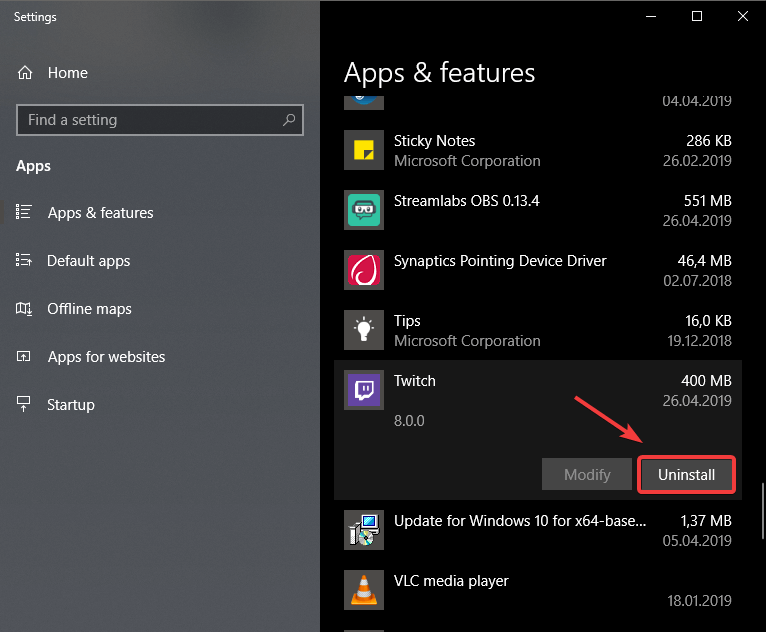
- Tämä aloittaa Twitchin asennuksen poistamisen.
- Kun prosessi on valmis, voit vierailla virallisella Twitch-verkkosivustolla ladataksesi uusimman version.
- Varmista, että poistat asennuksen loppuun ennen lataamasi asennusohjelman käynnistämistä.
Joissakin tapauksissa virhe voi seurata kanavien lataamista, jos asennus on vioittunut. Korjaa se tekemällä yllä kuvatut vaiheet.
Voit myös poistaa Twitchin kokonaan tietokoneeltasi käyttämällä nopeaa asennuksen poisto-ohjelmistotyökalua, kuten Revo Uninstaller.
Tarvitaan vain tämän apuohjelman ilmainen lataus ja varmistat, että kaikki Twitchiin liittyvät tiedostot ja rekisterimerkinnät poistetaan kokonaan tietokoneeltasi.
Siksi estät tulevaisuuden ongelmien ilmestymisen, kun asennat sovelluksen uudelleen.

Revo Uninstaller
Jos sinun on asennettava Twitch uudelleen, jäämiä ei sallita. Revo Uninstaller voi helposti hoitaa sen puolestasi.
Vieraile verkkosivustolla
Eikö Windows Key toimi Windows 10: ssä? Luota meihin ongelman ratkaisemisessa.
3. Tarkista sovelluspäivitykset
- Avaa Twitch-sovellus.
- Napsauta kolmea riviä asetukset -painiketta.
- Mene auta > Tarkista päivitykset.
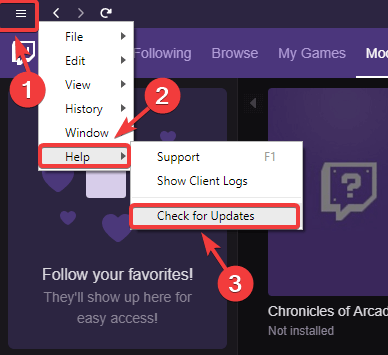
Joskus saat virheilmoituksen lataamalla seurattuja kanavia Twitchiin yksinkertaisesti siksi, että sovelluksesi on vanhentunut. Korjaa se tekemällä yllä kuvatut vaiheet.
Tässä artikkelissa tutkimme joitain parhaita vianmääritysvaihtoehtoja kokeilemaan, milloin Twitch ei lataa seuraavia kanavia.
Kerro meille alla olevasta kommenttiosasta, jos tämä opas auttoi sinua ratkaisemaan ongelmasi.
![Twitch ei lataudu Chromeen tai Firefoxiin [100% ratkaistu]](/f/9f9f10c3a4c70efa084fe259a67156ec.jpg?width=300&height=460)

